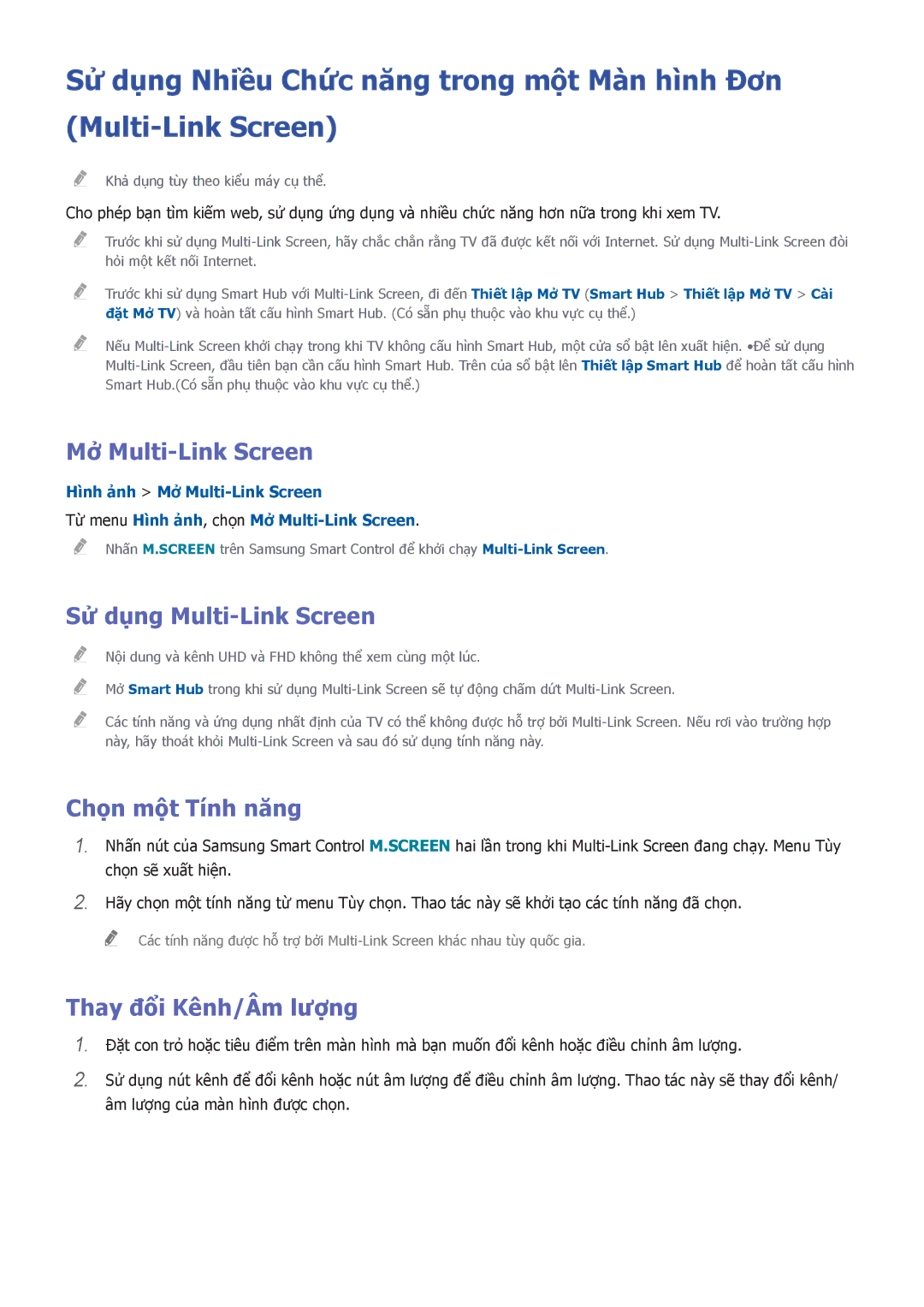Sử dụng Nhiều Chức năng trong một Màn hình Đơn
"" Khả dụng tuy theo kiểu máy cụ thể.
Cho phép bạn tìm kiế́m web, sử dụng ứng dụng và nhiều chức năng hơn nữa trong khi xem TV.
""
""
""
Trước khi sử dụng Smart Hub với
Nế́u
Mở Multi-Link Screen
Hình ảnh > Mở
Từ menu Hình ảnh, chon Mở
"" Nhấn M.SCREEN trên Samsung Smart Control để khởi chạy
Sử dụng Multi-Link Screen
""
""
""
Nộ̣i dung và kênh UHD và FHD không thể xem cùng mộ̣t lúc.
Mở Smart Hub trong khi sử dụng
Các tính năng và ứng dụng nhất định của TV có thể không được hỗ trợ bởi
Chọn một Tính năng
111Nhấn nút của Samsung Smart Control M.SCREEN hai lần trong khi
222Hã̃y chọn mộ̣t tính năng từ menu Tùy chọn. Thao tác này sẽ khởi tạo các tính năng đã̃ chọn.
"" Các tính năng được hỗ trợ bởi
Thay đổi Kênh/Âm lượng
111Đặt con trỏ hoặc tiêu điểm trên màn hình mà bạn muốn đổi kênh hoặc điều chỉnh âm lượng.
222Sử dụng nút kênh để đổi kênh hoặc nút âm lượng để điều chỉnh âm lượng. Thao tác này sẽ thay đổi kênh/ âm lượng của màn hình được chọn.